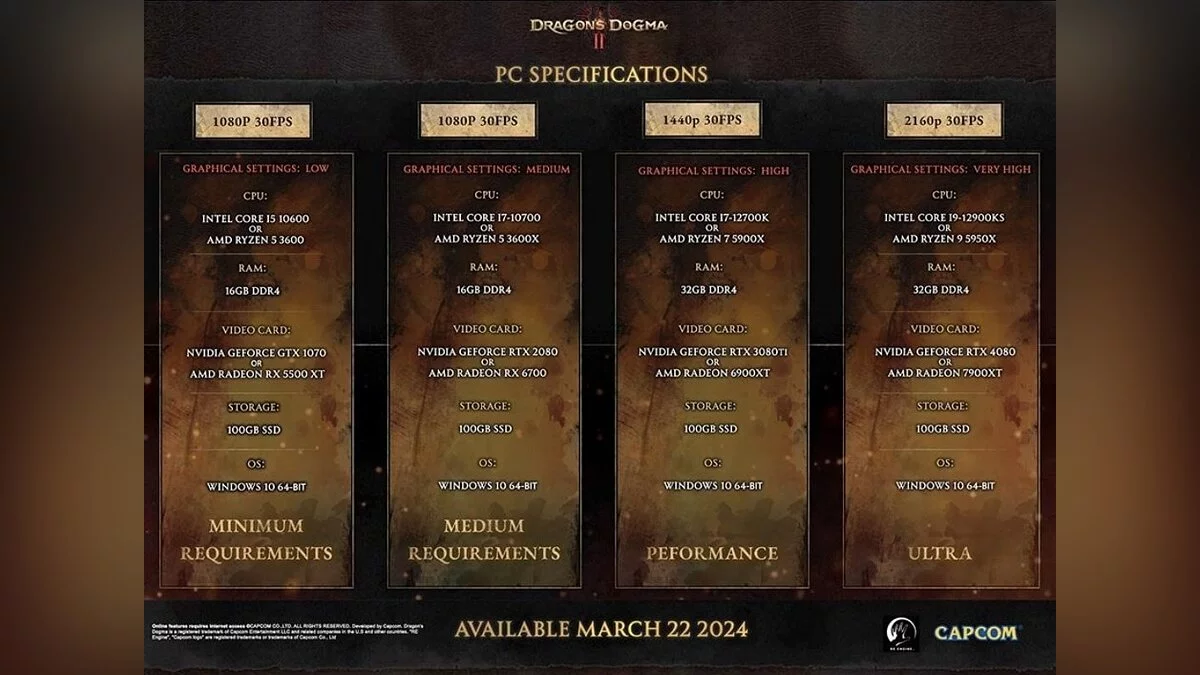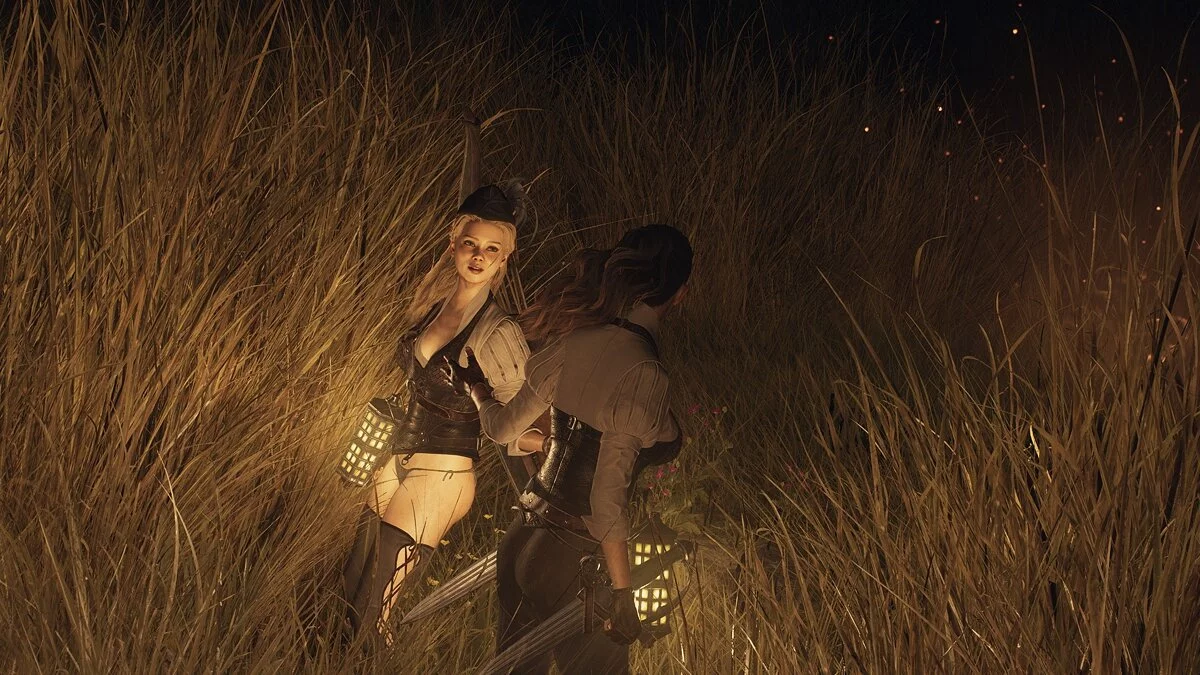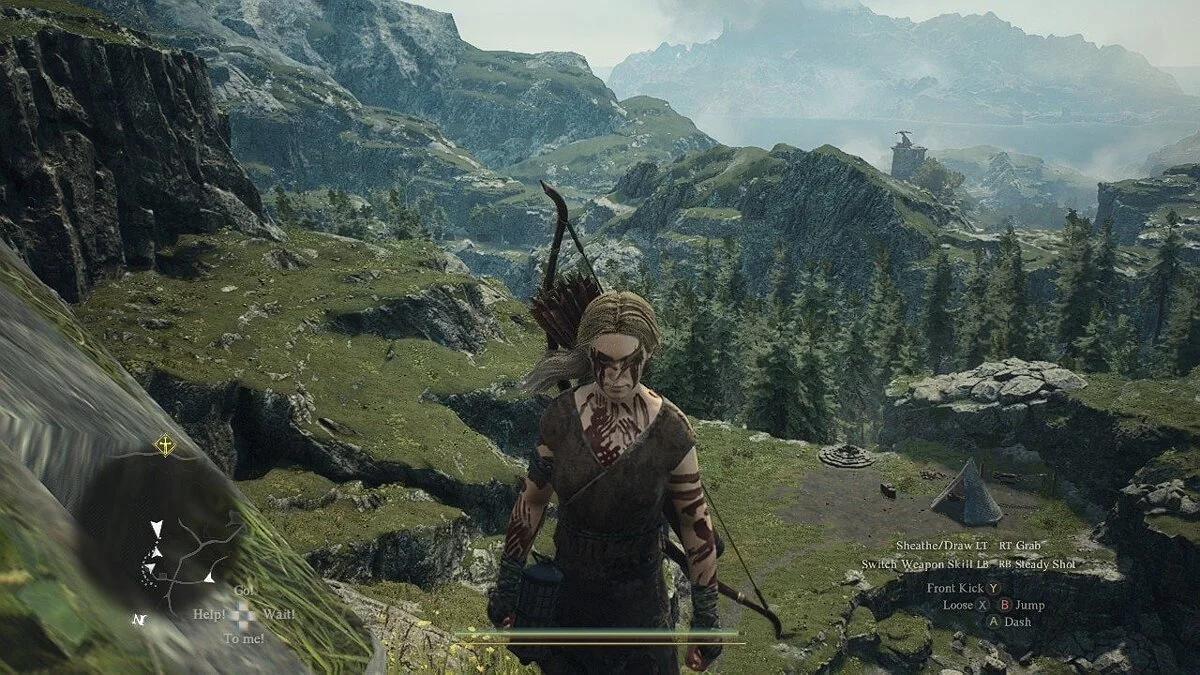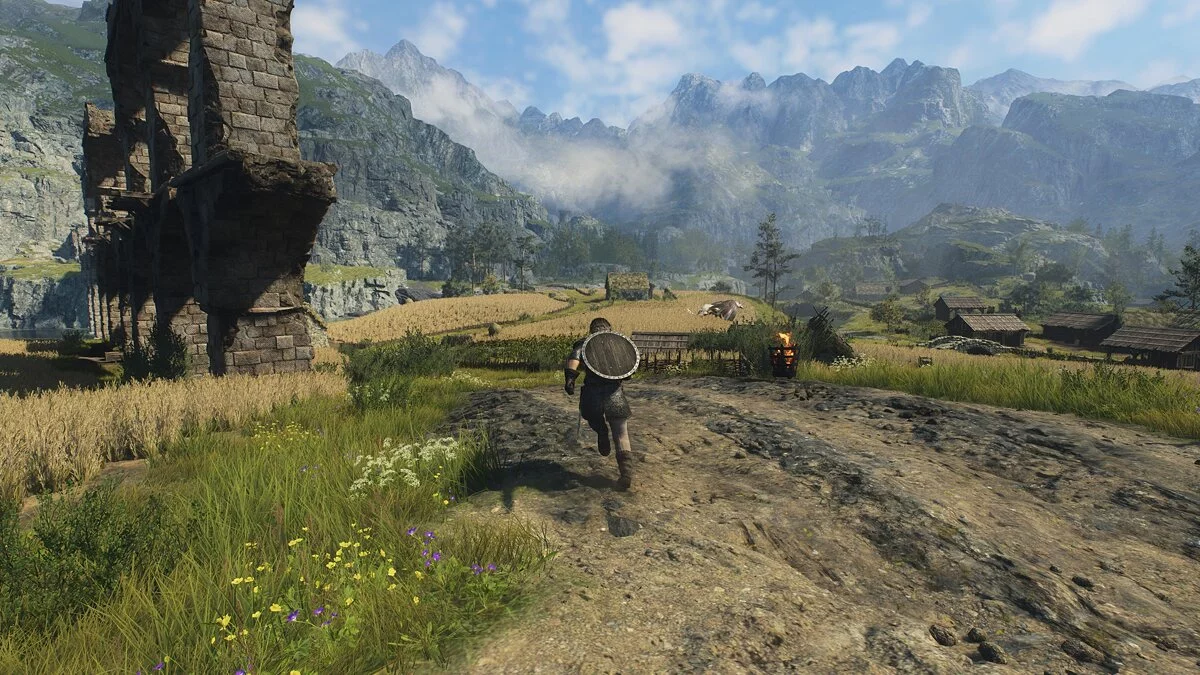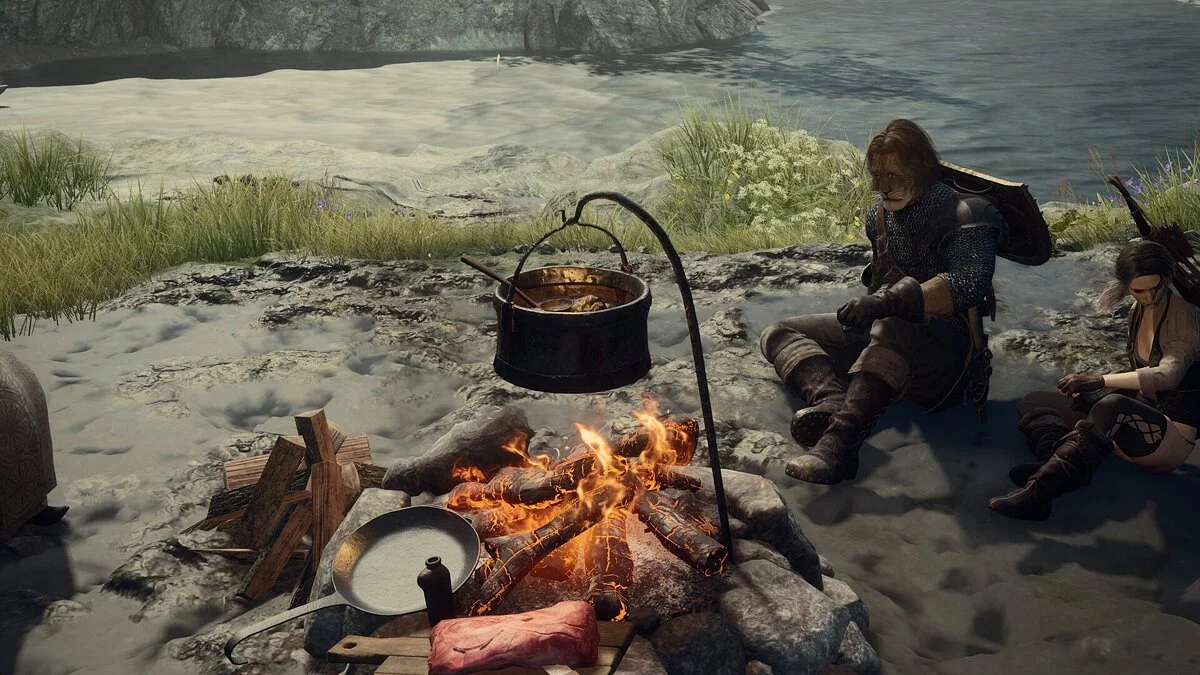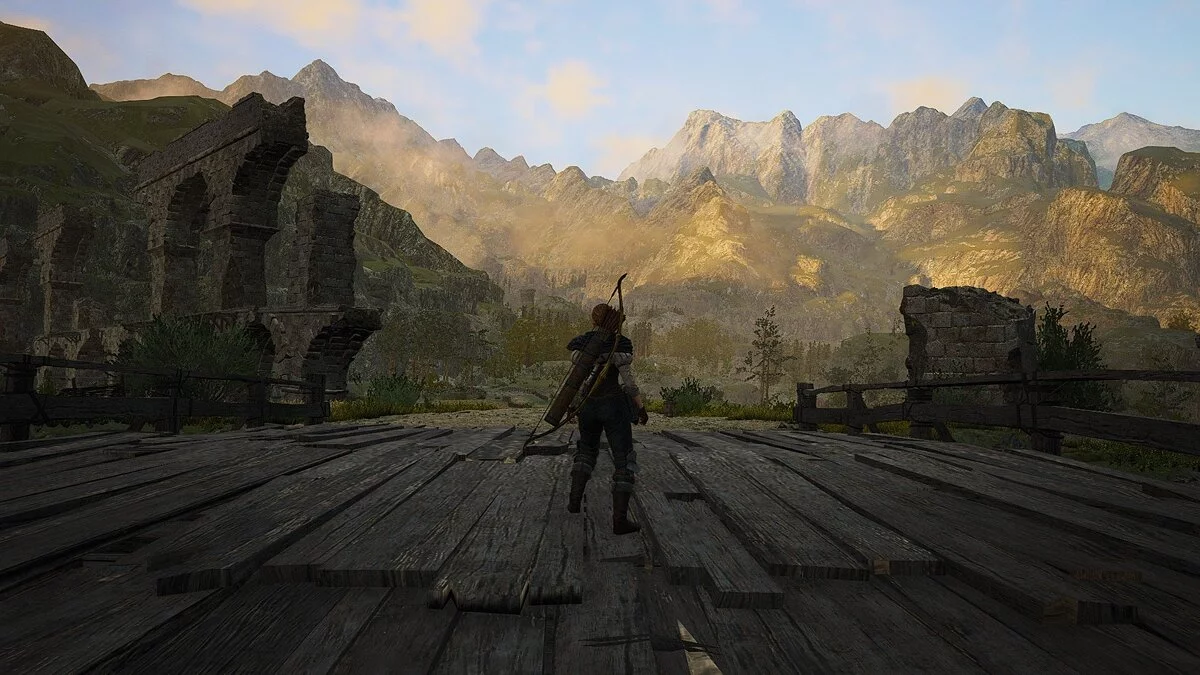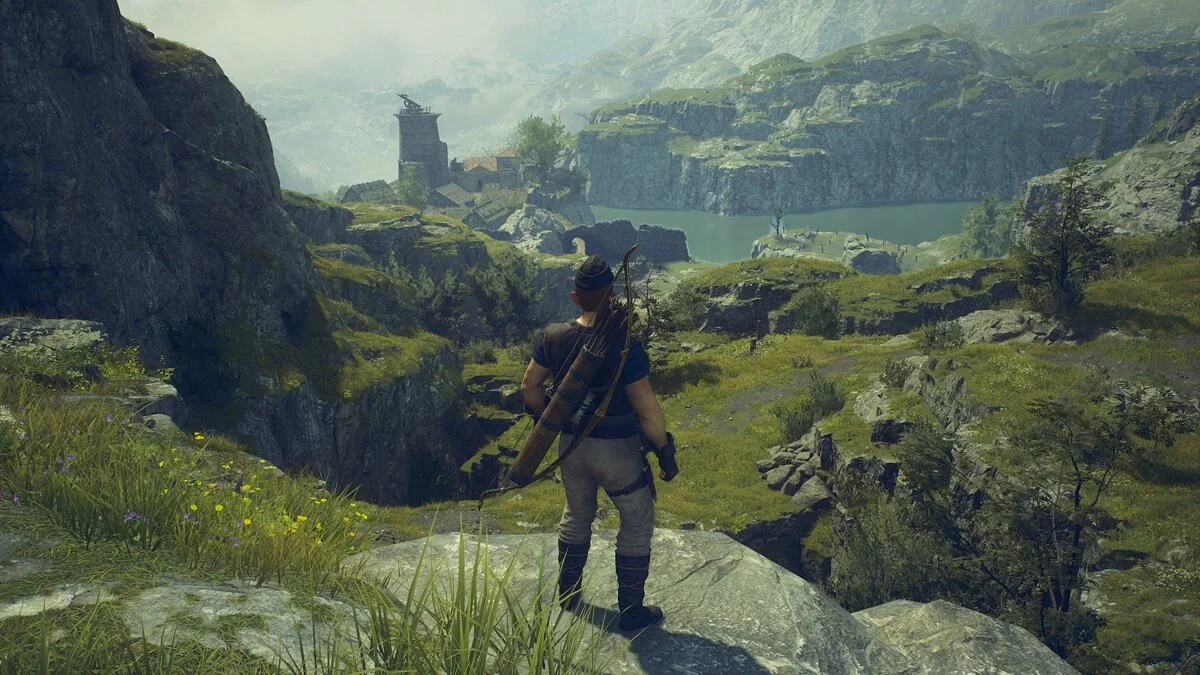Optimizando los gráficos de Dragon's Dogma 2 para PCs de gama baja: Cómo aumentar los FPS
Casi todos los últimos proyectos de Capcom pueden presumir de excelentes gráficos y una optimización flexible. Incluso el Resident Evil 4 y Street Fighter del año pasado podían lanzarse fácilmente en hardware obsoleto y jugarse con una tasa de fotogramas cómoda. Desafortunadamente, el reciente Dragon's Dogma 2 no pudo presumir de visuales revolucionarios y una cantidad clara de FPS. El juego funciona terriblemente en consolas, y en PC apenas logra 30 fotogramas en configuraciones promedio. En esta guía, te ayudaremos a elegir la configuración correcta para Dragon's Dogma 2, para que puedas tener una experiencia de juego estable sin gráficos de baja calidad.
Requisitos del Sistema de Dragon's Dogma 2
Para un rendimiento estable a 1080p, 30 FPS, y en configuraciones gráficas bajas:
- Procesador: Intel Core i5 10600 / AMD Ryzen 5 3600;
- RAM: 16 GB DDR4;
- Tarjeta Gráfica: Nvideo GeForce GTX 1070 / AMD Radeon RX 5500 XT;
- Disco Duro: 100 GB SSD;
- Sistema Operativo: Microsoft Windows 10 de 64 bits.
Para un rendimiento estable a 1080p, 30 FPS, y en configuraciones gráficas medias:
- Procesador: Intel Core i7 10700 / AMD Ryzen 5 3600X;
- RAM: 16 GB DDR4;
- Tarjeta Gráfica: Nvideo GeForce RTX 2080 / AMD Radeon RX 6700;
- Disco Duro: 100 GB SSD;
- Sistema Operativo: Microsoft Windows 10 de 64 bits.
Para un rendimiento estable a 1440p, 30 FPS, y en configuraciones gráficas altas:
- Procesador: Intel Core i7 12700K / AMD Ryzen 7 5900X;
- RAM: 32 GB DDR4;
- Tarjeta Gráfica: Nvideo GeForce RTX 3080ti / AMD Radeon RX 6900xt;
- Disco Duro: 100 GB SSD;
- Sistema Operativo: Microsoft Windows 10 de 64 bits.
Para un rendimiento estable a 2160p, 30 FPS, y en configuraciones gráficas ultra-altas:
- Procesador: Intel Core i7 12900KS / AMD Ryzen 9 5950X;
- RAM: 32 GB DDR4;
- Tarjeta Gráfica: Nvideo GeForce RTX 4080 / AMD Radeon RX 7900xt;
- Disco Duro: 100 GB SSD;
- Sistema Operativo: Microsoft Windows 10 de 64 bits.
No te apresures a actualizar tu PC
Dragon's Dogma 2 está desarrollado en una nueva versión del motor RE, capaz de mostrar grandes y vastos espacios en pantalla. Sin embargo, apenas se las arregla con enormes multitudes de personajes no jugables. El problema radica en el renderizado simultáneo de todos los objetos y NPCs que rodean al personaje principal. El código obliga al hardware de la PC a gastar recursos en dibujar una gran cantidad de polígonos y texturas, pero no le importa en absoluto la estabilidad del rendimiento. Debido a esto, Dragon's Dogma 2 puede fácilmente reducir la tasa de fotogramas a la mitad de su rendimiento máximo si el jugador entra en una gran ciudad.
Con una resolución de 1080p, hay menos problemas. Los propietarios de monitores con tal resolución no tendrán que reducir la calidad gráfica a cero y sufrir en batallas a 24 FPS. Sin embargo, los usuarios de monitores 2K y 4K enfrentarán problemas serios. Independientemente de cuán potente sea su configuración, no siempre podrán jugar a un estable 60 FPS. Por supuesto, los maestros del overclocking podrían lograr un buen rendimiento ya que Dragon's Dogma 2 depende en gran medida de la frecuencia del procesador. Pero desaconsejamos encarecidamente hacer overclocking a su procesador solo por un nuevo lanzamiento que tarde o temprano recibirá un parche de optimización. Capcom ya ha declarado que están investigando el problema de rendimiento.
Probamos el rendimiento de Dragon's Dogma 2 en una configuración con Ryzen 9 3900X y GeForce RTX 4080 SUPER. A una resolución de 2560x1440, el juego no superó los 30 fotogramas por segundo. A una resolución de 1920x1080, Dragon's Dogma 2 ofreció más de 60 FPS. La carga del hardware no superó el 45%. Esto significa que el motor del juego no pudo utilizar todo el potencial del hardware. Por lo tanto, no se apresuren a actualizar su PC. A continuación, explicaremos cómo optimizar el juego y proporcionaremos consejos útiles. Además, recomendamos posponer la jugabilidad hasta los primeros parches significativos.
Qué hacer si DLSS o FSR difuminan la imagen en Dragon's Dogma 2
Dragon's Dogma 2 cuenta con varios escaladores que están diseñados inicialmente para mejorar el rendimiento. Para los propietarios de tarjetas de video RTX, están DLSS y FSR. Para RX y GTX — solo FSR. El problema con el sistema de generación de fotogramas de Dragon's Dogma 2 es que se niega a funcionar correctamente. En lugar de crear fotogramas adicionales y reducir la carga en el sistema, el escalador crea un suavizado excesivo, lo que lleva a un efecto de desenfoque.
Dragon's Dogma 2 viene con DLSS Super Resolution, así como FSR de tercera generación. Capcom prometió añadir DLSS 3 para tarjetas de video de la serie RTX 40 en una futura actualización. Después de probar todos los modos de escalado, encontramos que degradan la calidad de la imagen. Incluso en la calidad preestablecida, obtuvimos fotogramas muy borrosos. La inteligencia artificial creó constantemente una cantidad interminable de follaje en los árboles, lo que finalmente llevó a una reducción en la resolución base y aún más desenfoque.
Es importante señalar que el FSR 3 y el DLSS incluidos con el juego no afectan el rendimiento. Pero puedes probar escaladores de terceros que tienen un efecto positivo. Si tienes una tarjeta de video de la serie 40, descarga el archivo Dragon. Después de la instalación, activa la función de Windows Programación de GPU acelerada por hardware. En el panel de Nvidia, establece el límite de tasa de fotogramas en 100. Entra al juego. Activa DLSS y Reflex.
Si tienes una GPU por debajo de la serie 40, descarga el mod DLSS 3 FrameGen Para GPUs 20 y 30, que activa todas las funciones geniales en las placas de la generación anterior. Lanza el juego en modo normal y configura los siguientes ajustes gráficos:
- DLSS: cualquier cosa excepto desactivado;
- Reflex de Nvidia: activado;
- Tasa de fotogramas: variable;
- Sincronización vertical: activado.
A continuación, sal del juego y descomprime los archivos .dll del mod en la carpeta de Dragon's Dogma 2. Descarga este archivo y descomprímelo. Abre la carpeta con el archivo extraído y mueve los archivos dlssg_to_fsr3_amd_is_better.dll y version.dll a la carpeta raíz de Dragon's Dogma 2. Después de la instalación, activa la función de Windows Programación de GPU acelerada por hardware.
Nota importante: el juego puede experimentar tartamudeos en la interfaz de usuario.
Si tienes una GPU de AMD y no estás satisfecho con el rendimiento de FSR 3, puedes descargar un escalador mejorado. Extrae el archivo DisableNvidiaSignatureChecks.reg del archivo. Agrégalo a la carpeta del juego y ejecútalo. Luego podrás comenzar a jugar Dragon's Dogma 2.
Mejores ajustes gráficos de Dragon's Dogma 2 para PCs de gama baja
Todos los ajustes que afectan el rendimiento se pueden encontrar en el menú principal de Dragon's Dogma 2. Es recomendable cambiarlos antes de comenzar a jugar, ya que algunas opciones se volverán indisponibles para ajuste en el juego.
Dragon's Dogma 2 ofrece varios preajustes gráficos. Los comparamos todos y podemos afirmar con confianza que no notarás mucha diferencia en los gráficos entre Bajo y Alto. Sin embargo, puedes encontrar problemas de optimización. Por lo tanto, deberías desactivar algunas opciones, mientras aumentas otras al máximo. A continuación, enumeraremos los ajustes que deben ser ajustados según el rendimiento general de los componentes del PC y explicaremos su impacto en el rendimiento.
Tasa de fotogramas: el limitador estándar para la tasa de fotogramas máxima. Recomendamos establecerlo en 60 y no intentar exprimir los últimos jugos de tu PC. Esto ayudará a aliviar el sistema y hacer que Dragon's Dogma 2 sea más fluido en ubicaciones abiertas.
Resolución dinámica: obliga al motor del juego a cambiar a una resolución de renderizado más baja para aumentar la tasa de fotogramas. El principal culpable de los problemas de visión. No lo actives bajo ninguna circunstancia.
Modo de Renderizado: esta configuración puede convertir tu PC en una consola con gráficos impresionantes y un modo de renderizado en tablero de ajedrez. Sí, el entrelazado aumenta la tasa de fotogramas en 3-5 fotogramas, pero el modo progresivo proporciona una imagen más clara y agradable. La elección es tuya.
Calidad de Imagen: controla la resolución a la que el motor renderiza un fotograma. Por defecto, coincide con la resolución del monitor. No se recomienda disminuirla, ya que conducirá a la pixelación. Aumenta la tasa de fotogramas, pero arruina significativamente la imagen general.
Ray Tracing: se diferencia del ray tracing clásico de Nvidia por su menor demanda en la GPU. En cualquier caso, las mejoras son apenas notables a simple vista. Recomendamos desactivarlo.
Anti-Aliasing: usa FXAA+TAA, ya que es la única opción que evita el parpadeo y las escaleras en la vegetación. Reduce los fotogramas en 3-4.
Reflejos en Espacio de Pantalla: esta configuración mejora las superficies líquidas, como ríos y lagos. Al activarlo, obtendrás hermosos reflejos. Desactivarlo puede ganar 2-3 fotogramas.
Calidad de Malla: determina el detalle de los modelos y su número de polígonos. Este parámetro no afecta al procesador. Sin embargo, si tienes un PC de bajo presupuesto y una tarjeta gráfica débil, recomendamos reducir la calidad de la malla a media.
Filtrado de Texturas: añade detalles finos a las texturas. Puedes establecer un parámetro alto sin preocupación, ya que esta configuración apenas afecta al rendimiento general.
Calidad de Textura: esta opción afecta la nitidez de las texturas. No notamos una diferencia significativa entre los preajustes. Este parámetro no tiene un impacto significativo en el rendimiento.
Calidad de Césped/Árboles: hace que la vegetación sea más agradable. No afecta al rendimiento. Puedes establecerlo en alto sin preocupación.
Calidad de Efectos: esta opción afecta los efectos visuales, como humo, fuego y movimiento del aire. Las tarjetas gráficas modernas los manejan fácilmente, así que puedes establecerlo en alto sin preocupación.
Calidad de Sombras: un parámetro alto no afecta el rendimiento en áreas urbanas, pero mejora la calidad general de la imagen. En el mundo abierto, puede afectar la tasa de fotogramas. El costo: 5-6 fotogramas en tarjetas gráficas GTX.
Cache de Sombras: si tienes 8 GB de RAM, desactiva este parámetro. Si tienes 16 o más, entonces actívalo.
Sombras de Contacto: mejora la interacción de las sombras con las superficies, haciéndolas más realistas. Impacto mínimo en el rendimiento. Puedes dejarlo activado con confianza.
Desenfoque de Movimiento: desactívalo de inmediato. La opción está implementada muy mal.
Profundidad de Campo: un efecto que desenfoca objetos fuera del enfoque de la cámara. Funciona muy mal. Desactívalo.
Distorsión de Lente: una opción que hace que la imagen sea más cinematográfica. Adecuado para propietarios de consolas. Los jugadores de PC deben desactivarlo y no arruinar su visión.
Brillo/Deslumbramiento: dejar habilitado. No afectan el rendimiento y no son particularmente notables en acción.
Dispersión Subsuperficial: desactívalo sin miedo, ya que esta opción difumina significativamente las texturas de la piel. El juego se convierte inmediatamente en un clásico de la era de Xbox 360. Además, obtendrás 3-4 cuadros adicionales en rendimiento.
Calidad de Animación: dejar en alta. No afecta el rendimiento. No notamos ninguna diferencia significativa entre el parámetro bajo.
Configuraciones Gráficas de Dragon's Dogma 2
PC de Presupuesto: procesadores con seis núcleos y 12 hilos, 16 GB de RAM y una tarjeta de video con 8 GB de memoria de video. Equivalentes más cercanos: Intel Core i5 10600 / AMD Ryzen 5 3600; GeForce GTX 1070 / Radeon RX 6600 XT.
- Resolución: 1080p;
- Frecuencia de Cuadros: 30-40 cuadros por segundo;
- Oclusión Ambiental: SSAO;
- Reflejos en Espacio de Pantalla: Apagar;
- Calidad de Malla: Baja;
- Filtrado de Texturas: Alto (x2);
- Calidad de Textura: Alta (2 GB);
- Efectos Intensivos en Recursos: Bajo;
- Calidad de Sombra: Media;
- Sombreados de Contacto: Activado.
PC de Juegos Estándar : procesadores con ocho núcleos y 16 hilos, 16 (32) GB de RAM y una tarjeta de video con más de 8 GB de memoria de video. Equivalentes más cercanos: Intel Core i7-10700 / AMD Ryzen 5 3600X; GeForce RTX 3060 (12 GB), GeForce RTX 2080 / Radeon RX 6600 XT, AMD Radeon RX 6800.
- Resolución: 1080p (para RTX 3060) y 1440p (para RTX 4070);
- Frecuencia de Cuadros: 50-60 cuadros por segundo;
- Oclusión Ambiental: SSAO;
- Reflejos en Espacio de Pantalla: Activado;
- Calidad de Malla: Alta;
- Filtrado de Texturas: Alto (x4);
- Calidad de Textura: Alta (2 GB);
- Efectos Intensivos en Recursos: Alto;
- Calidad de Sombra: Media;
- Sombreados de Contacto: Activado.
PC Superior con la Configuración Máxima Disponible
.
- Resolución: 4K (RTX 4090);
- Frecuencia de Cuadros: 70-90 cuadros por segundo;
- Oclusión Ambiental: SDFAO;
- Reflejos en el Espacio de Pantalla: Activado;
- Calidad de Malla: Máxima;
- Filtrado de Texturas: Alto (x8);
- Calidad de Textura: Alta (3 GB);
- Efectos Intensivos en Recursos: Alto;
- Calidad de Sombras: Alta;
- Sombreados de Contacto: Activado.
Establezca el resto de las opciones en el menú de Gráficos como se indica a continuación, ya que no funcionan correctamente incluso en las configuraciones más altas. De esta manera, logrará la imagen más estable en espacios abiertos.
- Resolución Dinámica: Desactivada;
- Modo de Renderizado: Entretejido;
- Calidad de Imagen: Estándar;
- Trazado de Rayos: Desactivado;
- Suavizado de Bordes: FXAA+TAA;
- Cache de Sombras: Activado;
- Calidad de Animación: Alta;
- Desenfoque de Movimiento: Desactivado;
- Profundidad de Campo: Desactivada;
- Distorsión de Lente: Activada;
- Dispersión Subsuperficial: Desactivada;
- Brillo/Deslumbramiento: a su discreción (no afecta al rendimiento).
Dragon's Dogma 2 impone una carga significativa en el procesador, por lo que puede cambiar libremente la configuración si no está satisfecho con nuestros ajustes gráficos. Si usted
Otras guías
- Las pruebas de un nuevo recluta: Guía de recorrido de Dragon's Dogma 2
- Cómo Crear un Nuevo Personaje en Dragon's Dogma 2
- Guía de recorrido de Dragon's Dogma 2: Banquete de engaños
- ¿Dragon's Dogma 2 se cierra al inicio? ¿Pantalla negra? ¿Error en la creación de personajes? — Solución de problemas
- Dónde encontrar la cabeza de medusa preservada en Dragon's Dogma 2
- Ambición de corto alcance: Guía de Dragon's Dogma 2
- Mapa Interactivo de Dragon's Dogma 2: Ubicaciones Clave y Lugares en el Juego
- Despertar Encarcelado: Guía de Recorrido de Dragon's Dogma 2
- Oxcart Courier: Guía de Recorrido de Dragon's Dogma 2
- Consejos para principiantes sobre Dragon's Dogma 2 — Guía
-
Las pruebas de un nuevo recluta: Guía de recorrido de Dragon's Dogma 2
-
Mapa Interactivo de Dragon's Dogma 2: Ubicaciones Clave y Lugares en el Juego
-
Consejos para principiantes sobre Dragon's Dogma 2 — Guía
-
Despertar Encarcelado: Guía de Recorrido de Dragon's Dogma 2
-
Cómo Crear un Nuevo Personaje en Dragon's Dogma 2
descarga dnspy no hay virus
dnspy скачай там нет вирусов
AYUDA, todo inició en la esquina superior izquierda hay inscripciones PERO nada funciona, que hago, presiono pero no pasa nada
ПОМОГИТЕ у меня все запустилось в левом верхнем углу есть надписи НО ничего не работает что делать я нажимаю но ничего не происходит
El entrenador tranquilamente me hizo la misma pregunta, pero cuando presiono las teclas nada cambia
Такой же вопрос трейнер спокойно заинжектился но при нажати клавиш не чего не изменяется

¿Y qué?
Me da pereza explicar que el 99,999% de los trucos se definen como virus desde tiempos inmemoriales
И что?
Мне лень объяснять что 99.999% читов определяются как вирусня испокон веков

Sí. Los trucos siempre se definen como virus; lea sobre ello en Internet. Y más aún cuando un antivirus sin nombre se vuelve agresivo con algo, cuando los otros gigantes demuestran que todo está limpio, vale la pena pensar en ello.
Да. Читы всегда определяются как вирусы, почитайте об этом в интернете. Да и тем более когда какой-то один ноунейм антивирус на что-то заагрился, когда остальные гиганты показывают, что всё чисто, стоит задуматься.